一. 简介
- 本文是基于RK3588平台,MIPI屏调试总结。

二. 环境介绍
三. MIPI屏幕调试
3.1 调试总览,调试步骤分析
- 步骤 ① 先将背光点亮
- 步骤 ② 根据屏幕的规格书配置dsi1_panel节点
- 步骤 ③ 打开对应的dsi节点,开机logo
- 步骤 ④ 编译烧写,调试屏幕
3.2 DTS配置
#include "rk3588-evb.dtsi" //引用了dsi1_panel 节点
3.2.1 步骤 ① 背光配置:
dsi1_backlight: dsi1-backlight {
status = "okay";
compatible = "pwm-backlight";
pwms = < &pwm2 0 25000 0 >;
brightness-levels = <
0 20 20 21 21 22 22 23
23 24 24 25 25 26 26 27
27 28 28 29 29 30 30 31
31 32 32 33 33 34 34 35
35 36 36 37 37 38 38 39
40 41 42 43 44 45 46 47
48 49 50 51 52 53 54 55
56 57 58 59 60 61 62 63
64 65 66 67 68 69 70 71
72 73 74 75 76 77 78 79
80 81 82 83 84 85 86 87
88 89 90 91 92 93 94 95
96 97 98 99 100 101 102 103
104 105 106 107 108 109 110 111
112 113 114 115 116 117 118 119
120 121 122 123 124 125 126 127
128 129 130 131 132 133 134 135
136 137 138 139 140 141 142 143
144 145 146 147 148 149 150 151
152 153 154 155 156 157 158 159
160 161 162 163 164 165 166 167
168 169 170 171 172 173 174 175
176 177 178 179 180 181 182 183
184 185 186 187 188 189 190 191
192 193 194 195 196 197 198 199
200 201 202 203 204 205 206 207
208 209 210 211 212 213 214 215
216 217 218 219 220 221 222 223
224 225 226 227 228 229 230 231
232 233 234 235 236 237 238 239
240 241 242 243 244 245 246 247
248 249 250 251 252 253 254 255
>;
default-brightness-level = < 200 >;
enable-gpios = < &gpio2 RK_PC2 GPIO_ACTIVE_HIGH >;
pinctrl-names = "default";
pinctrl-0 = < &dsi1_backlight_en >;
};
3.2.2 步骤 ② 根据datasheet配置屏幕节点:
- 屏幕上电初始化时序的配置教程见 RK3588-MIPI屏幕调试笔记:RK3588-MIPI-DSI之LCD上电初始化时序
- 屏幕的时序参数配置教程见 RK3588-MIPI屏幕调试笔记:RK3588-MIPI-DSI之屏参配置
- 屏幕dts配置如下:
- 屏幕dts配置如下:
- &dsi1_panel { power-supply = <&vcc_lcd_mipi1>; //使用gpio模拟regulator reset-gpios = <&gpio2 RK_PC1 GPIO_ACTIVE_LOW>; backlight = <&dsi1_backlight>; pinctrl-names = "default"; pinctrl-0 = <&dsi1_lcd_rst_gpio>; panel-init-sequence = [ 13 00 02 B0 01 13 00 02 C0 26 13 00 02 C1 10 13 00 02 C2 0E 13 00 02 C3 00 13 00 02 C4 00 13 00 02 C5 23 13 00 02 C6 11 13 00 02 C7 22 13 00 02 C8 20 13 00 02 C9 1E 13 00 02 CA 1C 13 00 02 CB 0C 13 00 02 CC 0A 13 00 02 CD 08 13 00 02 CE 06 13 00 02 CF 18 13 00 02 D0 02 13 00 02 D1 00 13 00 02 D2 00 13 00 02 D3 00 13 00 02 D4 26 13 00 02 D5 0F 13 00 02 D6 0D 13 00 02 D7 00 13 00 02 D8 00 13 00 02 D9 23 13 00 02 DA 11 13 00 02 DB 21 13 00 02 DC 1F 13 00 02 DD 1D 13 00 02 DE 1B 13 00 02 DF 0B 13 00 02 E0 09 13 00 02 E1 07 13 00 02 E2 05 13 00 02 E3 17 13 00 02 E4 01 13 00 02 E5 00 13 00 02 E6 00 13 00 02 E7 00 13 00 02 B0 03 13 00 02 BE 04 13 00 02 B9 40 13 00 02 CC 88 13 00 02 C8 0C 13 00 02 C9 07 13 00 02 CD 01 13 00 02 CA 40 13 00 02 CE 1A 13 00 02 CF 60 13 00 02 D2 08 13 00 02 D3 08 13 00 02 DB 01 13 00 02 D9 06 13 00 02 D4 00 13 00 02 D5 01 13 00 02 D6 04 13 00 02 D7 03 13 00 02 C2 00 13 00 02 C3 0E 13 00 02 C4 00 13 00 02 C5 0E 13 00 02 DD 00 13 00 02 DE 0E 13 00 02 E6 00 13 00 02 E7 0E 13 00 02 C2 00 13 00 02 C3 0E 13 00 02 C4 00 13 00 02 C5 0E 13 00 02 DD 00 13 00 02 DE 0E 13 00 02 E6 00 13 00 02 E7 0E 13 00 02 B0 06 13 00 02 C0 A5 13 00 02 D5 1C 13 00 02 C0 00 13 00 02 B0 00 13 00 02 BD 30 13 00 02 F9 5C 13 00 02 C2 14 13 00 02 C4 14 13 00 02 BF 15 13 00 02 C0 0C 13 00 02 B0 00 13 00 02 B1 79 13 00 02 BA 8F 05 C8 01 11 05 32 01 29 ]; panel-exit-sequence = [ 05 00 01 28 05 00 01 10 ]; disp_timings1: display-timings { native-mode = <&dsi1_timing0>; dsi1_timing0: timing0 { clock-frequency = <159400000>; //根据屏幕的时序参数表配置 hactive = <1200>; vactive = <1920>; hfront-porch = <80>; hsync-len = <1>; hback-porch = <60>; vfront-porch = <35>; vsync-len = <1>; vback-porch = <25>; hsync-active = <0>; vsync-active = <0>; de-active = <0>; pixelclk-active = <1>; }; }; };
3.2.3 步骤 ③ 打开对应的dsi节点,开机logo
```
//打开背光的pwm节点
&pwm2 {
status = "okay";
pinctrl-names = "active";
pinctrl-0 = < &pwm2m2_pins >;
};
//在dsi1上接了一个mipi屏,这个配置开启dsi1
&dsi1 {
status = "okay";
};
&mipi_dcphy1 {
status = "okay";
};
//默认dsi配置vp2和vp3上面,这里配置为dsi使用vp3,可以根据屏的分辨率来确认使用vp2还是vp3,vp2支持4K,vp3只支持 2048x1536
&dsi1_in_vp2 {
status = "disabled";
};
&dsi1_in_vp3 {
status = "okay";
};
//配置dsi1显示开机logo
&route_dsi1 {
status = "okay";
connect = < &vp3_out_dsi1 >;
};
```
3.3 调试命令
查看显示信息命令:
cat /sys/kernel/debug/dri/0/summary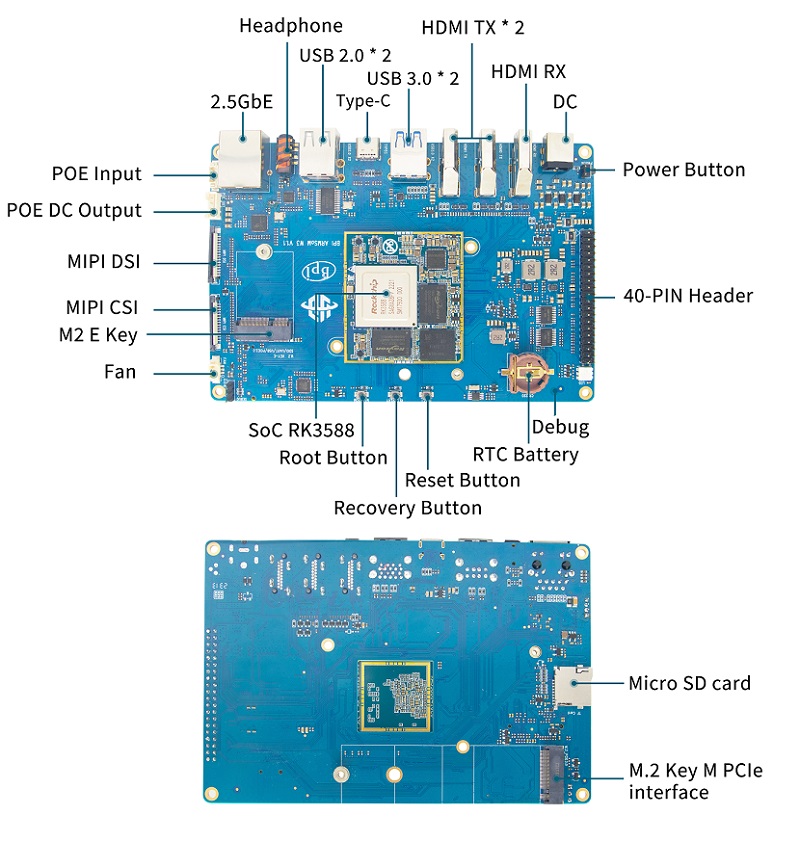
审核编辑:汤梓红
声明:本文内容及配图由入驻作者撰写或者入驻合作网站授权转载。文章观点仅代表作者本人,不代表电子发烧友网立场。文章及其配图仅供工程师学习之用,如有内容侵权或者其他违规问题,请联系本站处理。
举报投诉
-
屏幕
+关注
关注
7文章
1203浏览量
56074 -
开发板
+关注
关注
25文章
5207浏览量
99093 -
MIPI
+关注
关注
11文章
312浏览量
48961
发布评论请先 登录
相关推荐
RK3588-MIPI屏幕调试笔记:RK3588-MIPI-DSI之LCD上电初始化时序
RK3588-MIPI屏幕调试笔记:RK3588-MIPI-DSI之LCD上电初始化时序
Banana Pi BPI-W3 RK3588开源硬件开发板硬件介绍及性能评测
Banana Pi BPI-W3 的建议零售价为 160 美元,您可以获得一个涵盖 RK3588 大部分可能的外设连接的开发系统。目前,RK3588
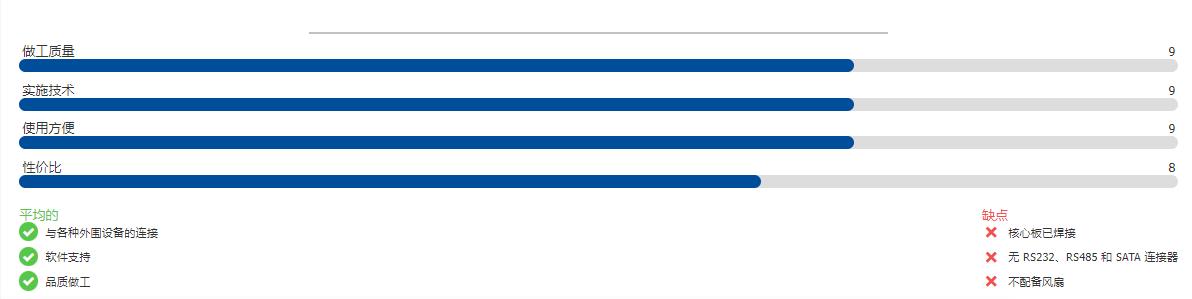
Banana Pi开源社区基于瑞芯微RK3588开发板,DeepSeek开发利器
。
[]()
Banana Pi BPI-W3单板机是由Banana Pi团队为专业和企业用户设计和开发的,由Rockchip
发表于 02-19 18:27
香蕉派 BPI-W3采用瑞芯微RK3588开源硬件开发板公开发售
要的应用。灵活的定制
更多资讯请参考** Banana Pi BPI-W3 Wiki在线文档 **和 **BPI-RK3588 核心板套装
**样品购买 速卖通官方店 or 淘宝官方店
发表于 04-24 09:29
Banana Pi BPI-W3 开源硬件开发板采用瑞芯微 RK3588设计,板载8G内存和32G eMMC存储
香蕉派(Banana Pi ) BPI-W3 是一款性能强大的NAS路由开发板,采用瑞芯微( Rochchip) RK3588 8核处理器开发(4核 ARM Cortex-A76 加
发表于 04-26 14:09
RK3588平台产测之ArmSoM-W3 DDR压力测试
1日 10:02
测试工具:RK3588 - ArmSoM-W3开发板,电源,屏幕,HDMI线,鼠标,串口
测试步骤:
准备5块ArmSoM-W3开发板,全部烧写
发表于 10-09 19:29
Banana Pi BPI-W3 ArmSoM-W3之RK3588-MIPI-DSI屏幕调试笔记
:
屏幕上电初始化时序的配置教程见 RK3588-MIPI屏幕调试笔记:RK3588-MIPI-DSI之
发表于 11-02 09:29
Banana Pi 开源社区基于瑞芯微RK3588芯片的整体解决方案
Banana Pi 开源社区,推出了BPI-W3, BPI-RK3588金手指核心板套件,BPI-RK3588邮票孔核心板套件,满足各种客户

Banana Pi BPI-W3 RK3588开源硬件开发板DX
Banana Pi BPI-W3 RK3588开源硬件开发板DXF和原理图文档
Banana Pi
发表于 09-04 16:50
•26次下载
Banana Pi BPI-W3 RK3588平台驱动调试篇 [ PCIE篇二 ] - PCIE的开发指南
Banana Pi BPI-W3 RK3588平台驱动调试篇 [ PCIE篇 ] - PCIE的开发指南(二)
![<b class='flag-5'>Banana</b> <b class='flag-5'>Pi</b> <b class='flag-5'>BPI-W3</b> <b class='flag-5'>RK3588</b>平台驱动<b class='flag-5'>调试</b>篇 [ PCIE篇二 ] - PCIE的开发指南](https://file1.elecfans.com//web2/M00/AB/FB/wKgaomVC-i-AZQiOAAJH8vK8vCE230.jpg)
ArmSoM-W3应用开发之安装docker
1.简介RK3588从入门到精通系列专题开发板:ArmSoM-W3Kernel:5.10.160OS:Debian11本⽂介绍ArmSoM-W3在Debian11下如何安装





 Banana Pi BPI-W3 ArmSoM-W3之RK3588-MIPI-DSI屏幕调试笔记
Banana Pi BPI-W3 ArmSoM-W3之RK3588-MIPI-DSI屏幕调试笔记
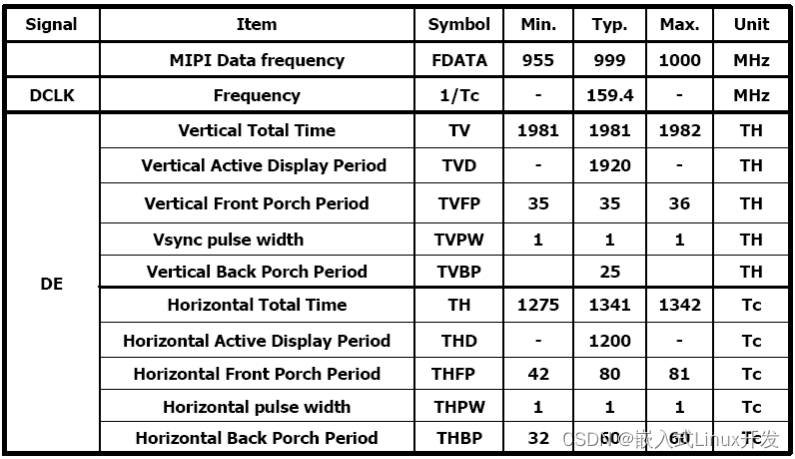
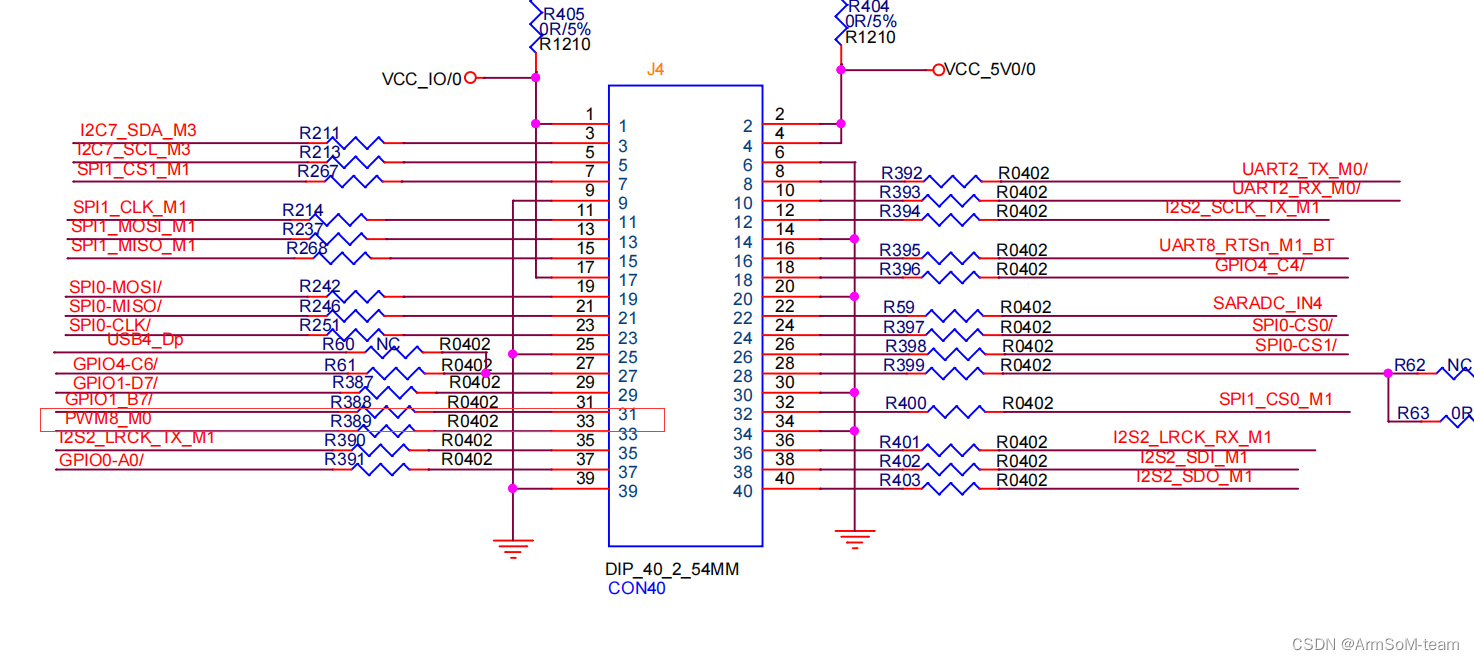
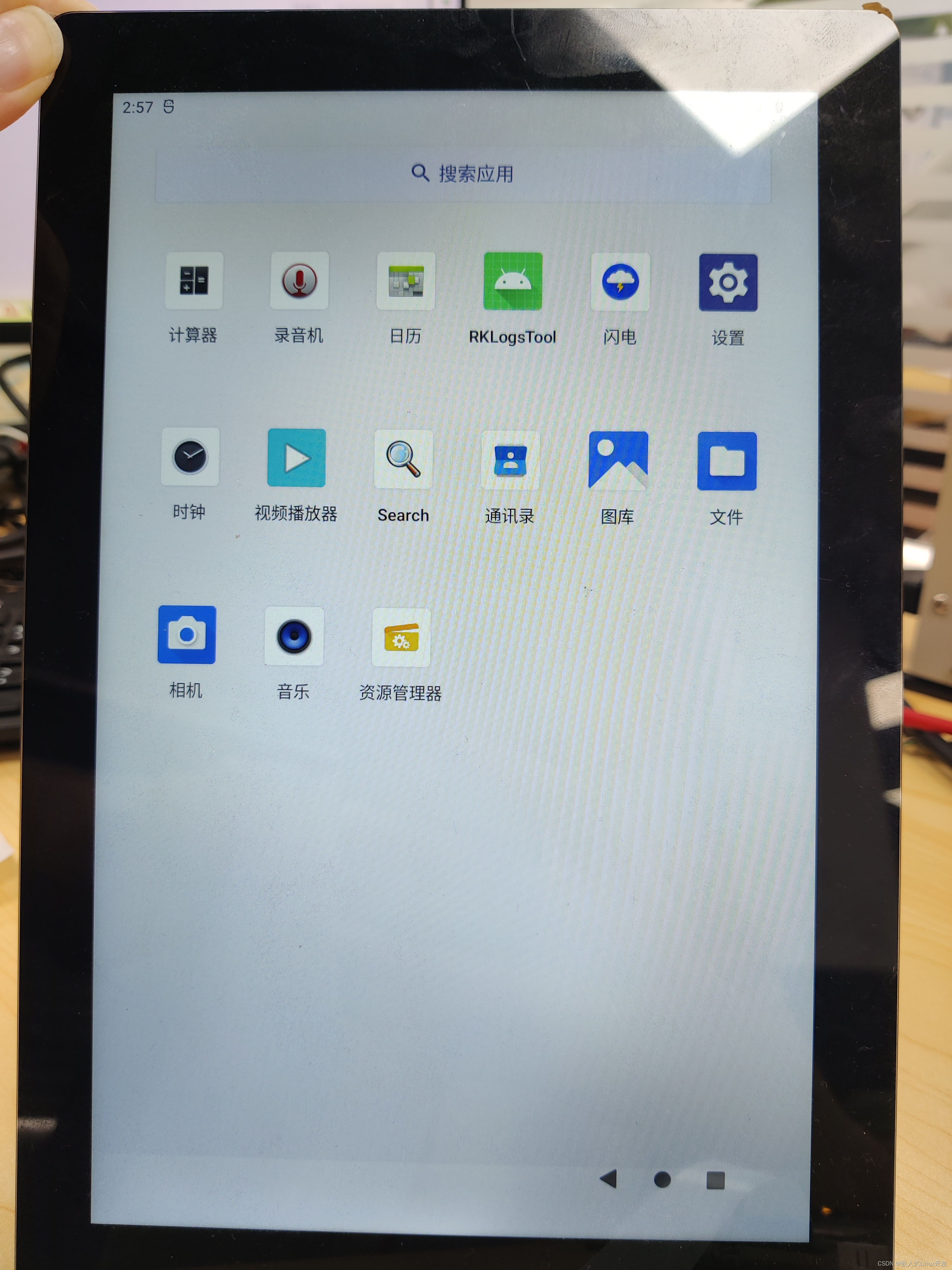
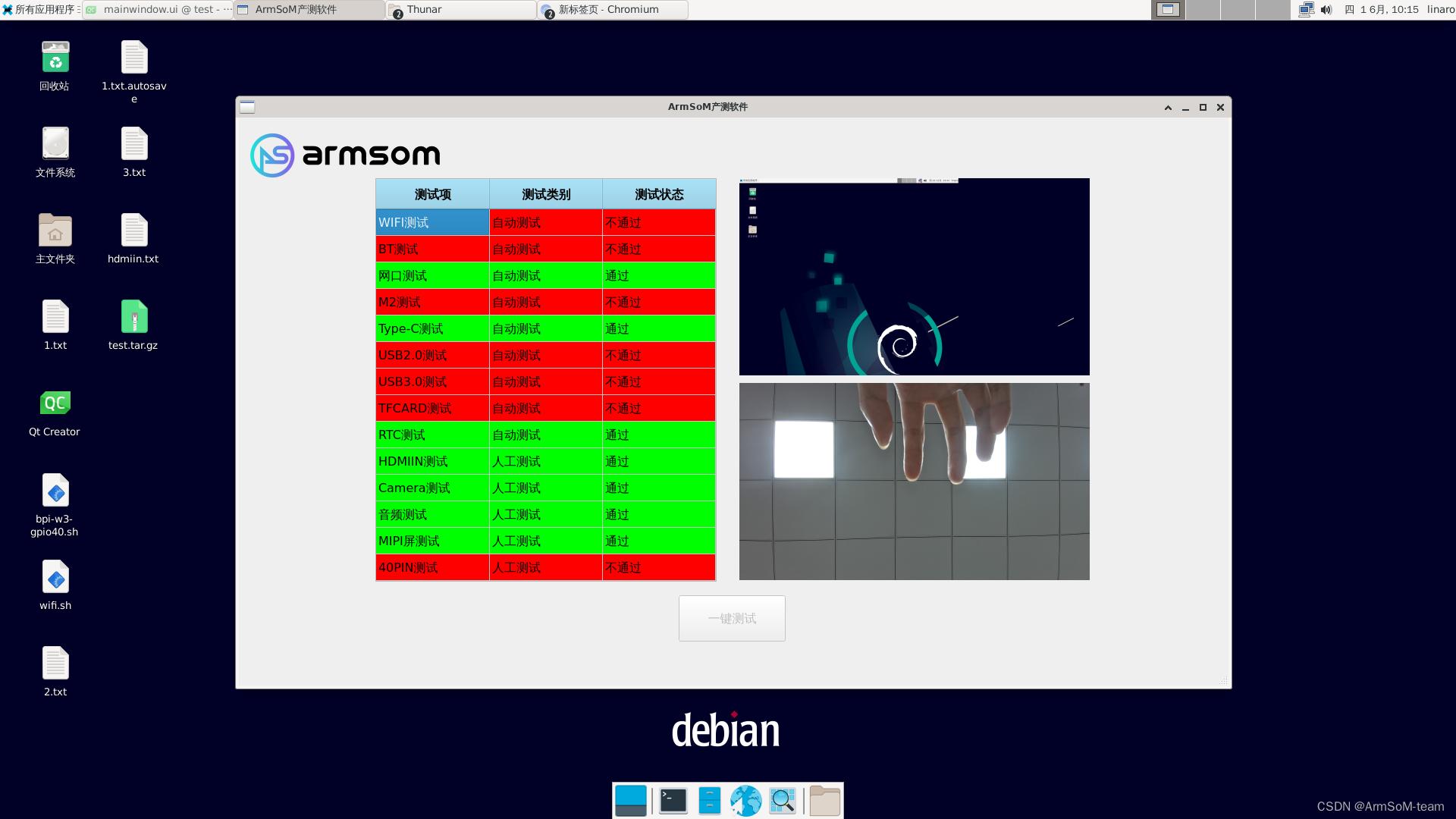










评论